まずは、プラグイン開発の前段階として開発環境を整えましょう。
基本的に手順通りソフトのダウンロードやインストールなどを行うだけで開発環境は構築できると思います。
「手順通りやってもわからない!」という人はコメントやTwitterにてお知らせください。
統合開発環境の準備
では統合開発環境の準備をしていきましょう。
いろいろなサイトを参考にしている人もいると思います。
他のサイトを見てみると、結構Eclipseでの開発が多いように思います。
私は個人的にあまりEclipseが好きではないので、当サイトではIntelliJ IDEAを採用し、
プラグイン開発を行いたいと思います。
IntelliJ IDEAのダウンロード
ではダウンロードをしていきましょう。
こちら(IntelliJ IDEA)のサイトへアクセスしてください。
開いた先は以下のようになっていると思います。(2020/07/05現在)
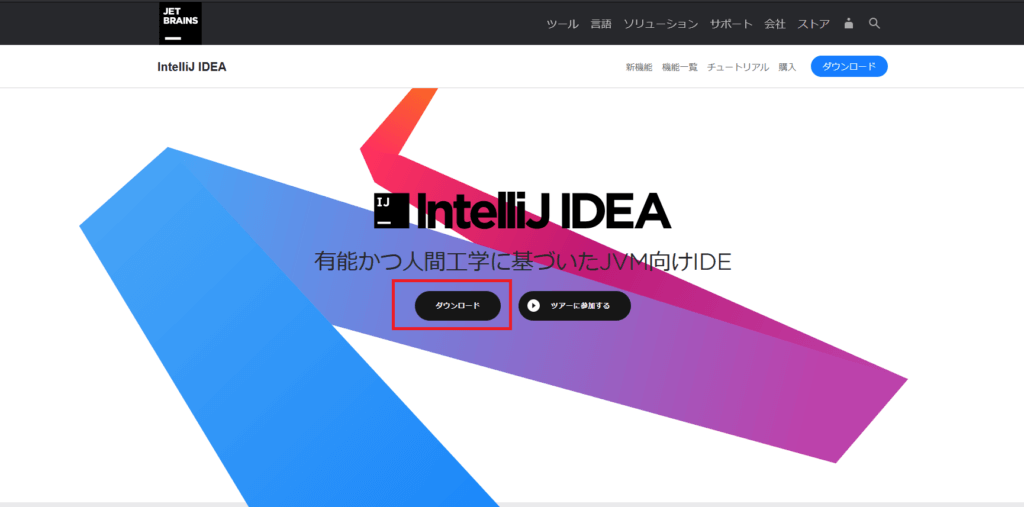
画像1の赤枠で囲ってある「ダウンロード」をクリックしてダウンロードページへ移動してください。
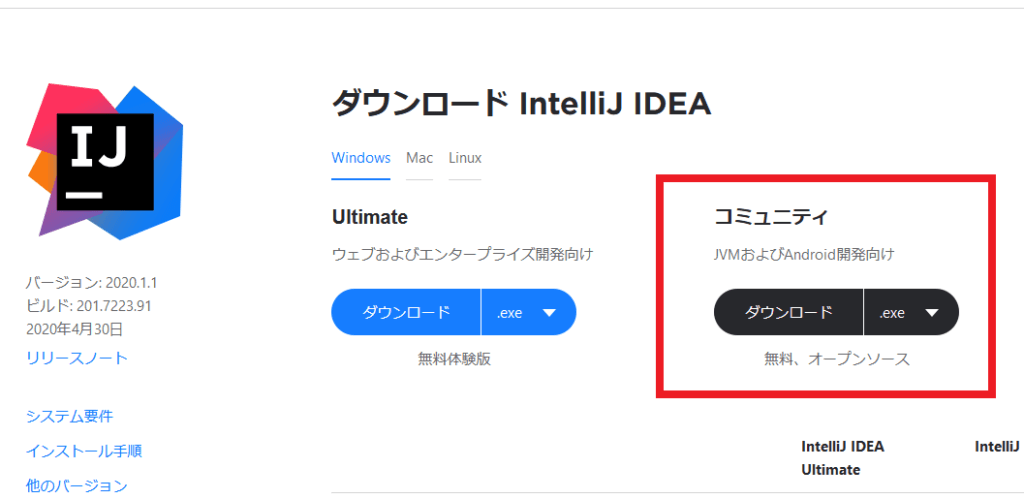
画像2の赤枠「コミュニティ」の方をダウンロードしてください。
「Ultimate版」は有料版になります。
ダウンロードが完了したら「idealC-xxxx.xx.xx.exe」のようなファイルがあると思うのでそれをダブルクリックしてインストーラーを起動してください。
IntelliJ IDEAのインストール
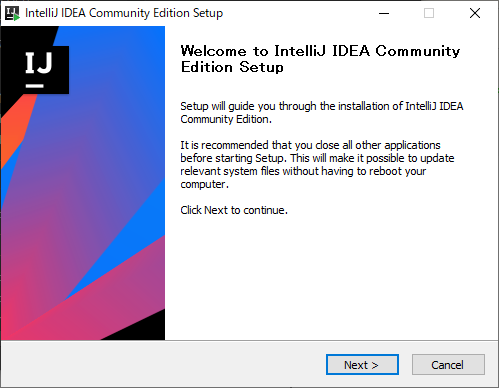
インストーラーを起動すると画像3のようになるので「Next>」で次に進んでください。
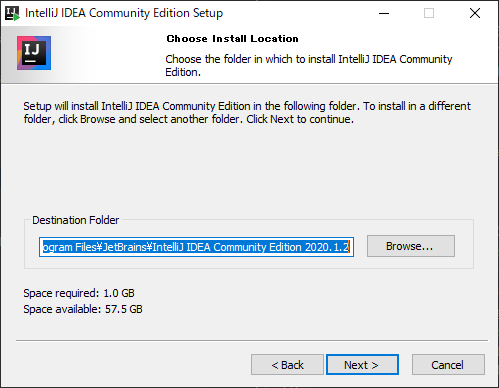
次はインストール場所の選択です。
基本的には変更しなくて大丈夫です。「Cドライブがそろそろきついから......」という人は別のストレージを選択しても良いと思います。
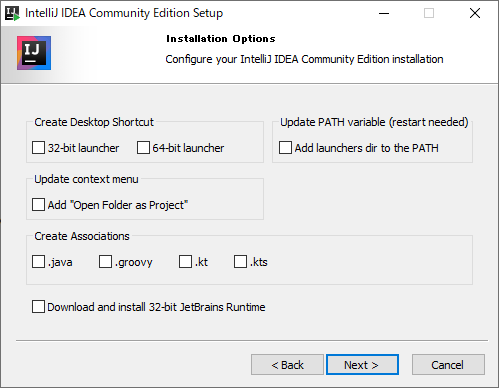
次は……なんかいろいろと選択する画面になります。
一つずつ何を意味しているかの説明をします。(「なんとなく分かるからいいや」という人はスルーして下さい)
Create Desktop Shortcut: IntelliJ IDEAのデスクトップショートカットを作成する。
Update PATH variable: IntelliJ IDEAのコマンドランチャーを含むディレクトリを環境変数に追加する。
Update context menu: コンテキストメニューに「プロジェクトとしてフォルダーを開く」を追加する。
Create Associations: 特定の拡張子をIntelliJ IDEAに関連付けて開く。
Download and install 32-bit JetBrains Runtime: 32ビット版JetBrainsランタイム環境のダウンロードとインストールをします。
必要なものを選択したら「Next>」
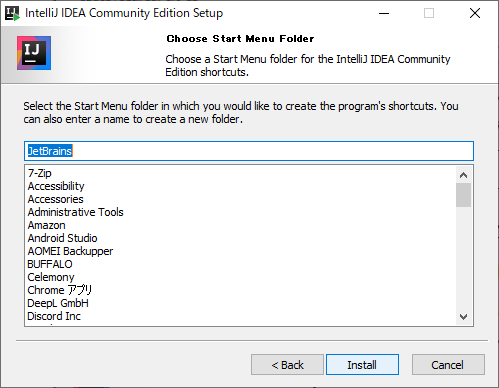
ここは特に変更しなくても良い場所なのでそのまま「Install」をクリックしてインストールしてください。
インストールが完了したら次へ進みます。
IntelliJ IDEAの設定
次はIntelliJ IDEAの設定などを行っていきましょう。
IntelliJ IDEAにはMinecraftのプラグインやMODを作るためのプラグインが存在します。
「プラグインって必要なの?」
正直、絶対に必要というわけではありません。
「少しでも楽をしたいなら入れたほうが良いよー」ってくらいです。
なので「そんなものは必要ない!」という人は開発へ進みましょう。
では、IntelliJ IDEAのプラグインをインストールしていきましょう。
先ほどインストールしたIntelliJ IDEAを起動してください。

起動すると最初はこのような画面が表示されると思います。
そうしたら赤枠内の「Configure▼」ろクリックしてください。
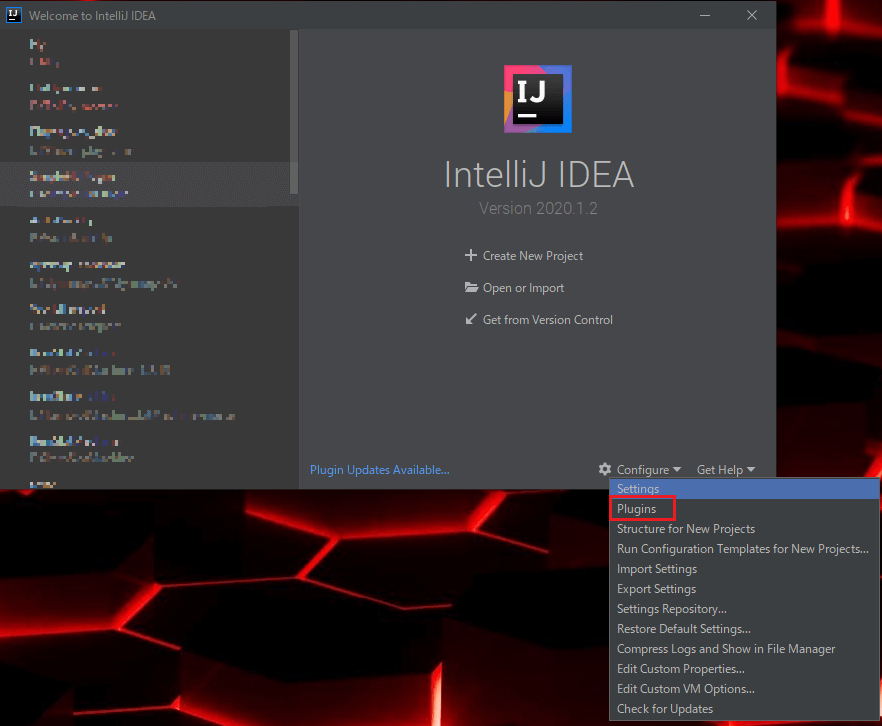
するとメニューが表示されます。赤枠内の「Plugins」をクリックしてプラグイン検索画面を開きましょう。
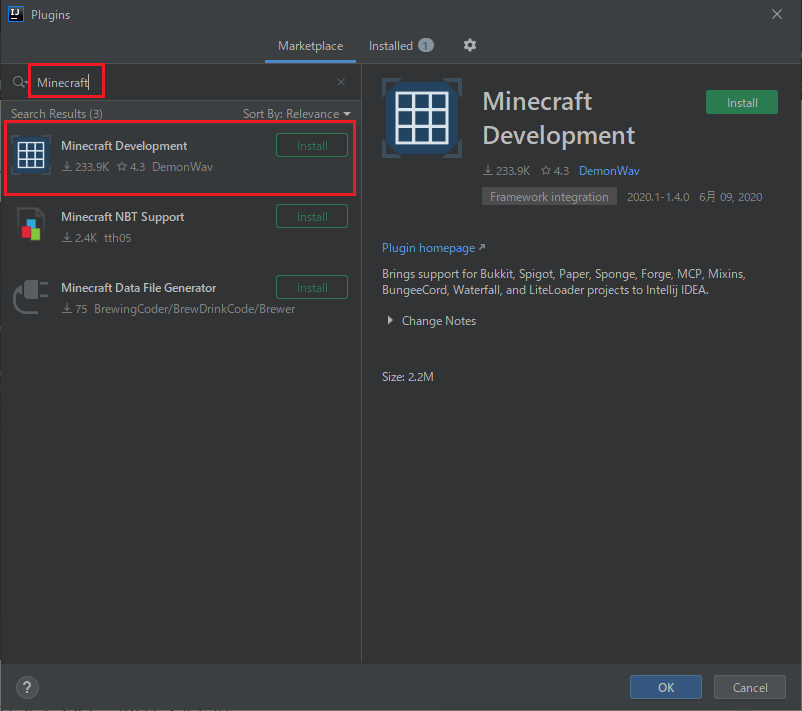
上の画像はすでに検索していますが、検索欄に「Minecraft」と入力してください。
赤枠の「Minecraft Development」をインストールしてください。
インストールが完了したらIntelliJ IDEAの再起動を求められるかもしれないので、「再起動してくれ」といった旨のメッセージが出た場合はIntelliJ IDEAを再起動してください。さて、これで開発環境の準備は整いました。いよいよプラグイン開発です。
(※ここで整えたのは「開発環境」です。プラグインの実行環境は別途説明します。)
